Повећањем фонтова у Цхроме-у све ће бити много јасније
- Да ли је фонт картице вашег Гоогле Цхроме-а премали? То није ново, јер је годинама био мучан проблем са претраживачем.
- Многи корисници покушавају да зумирају да би повећали величину фонта, али то повећава величину свега осталог у Цхроме-у осим текста картице.
- Иако још увек не постоји директно решење за повећање фонта картице у Цхроме-у, постоји неколико трикова који вам могу помоћи да увећате текст картице.
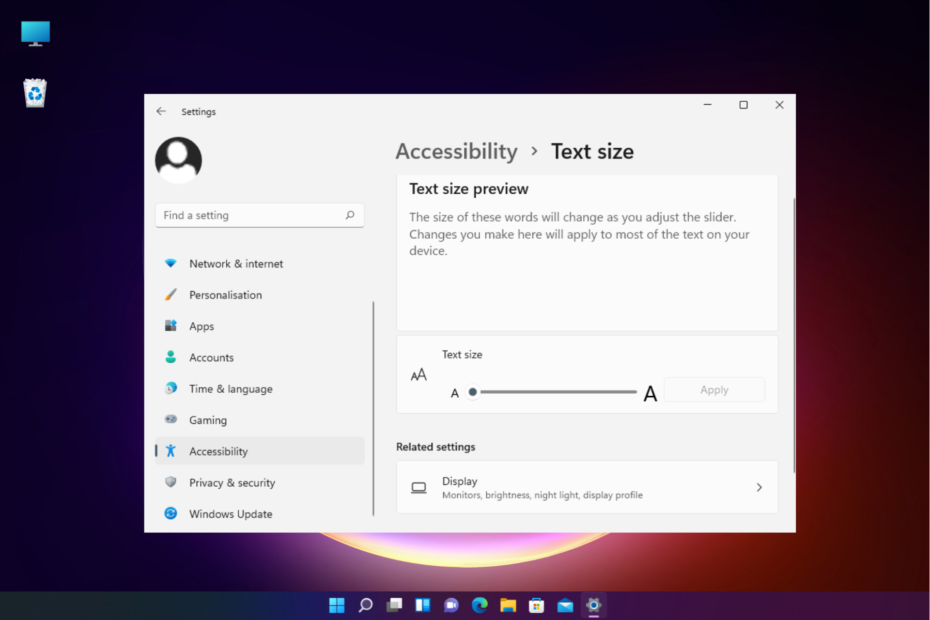
- Једноставна миграција: користите Опера асистента за пренос излазних података, као што су обележивачи, лозинке итд.
- Оптимизујте коришћење ресурса: ваша РАМ меморија се користи ефикасније него Цхроме
- Побољшана приватност: бесплатан и неограничен ВПН интегрисан
- Без огласа: уграђени блокатор огласа убрзава учитавање страница и штити од рударења података
- Преузмите Опера
Многи наши читаоци се жале да не могу да прочитају текст на картици Гоогле Цхроме јер је величина фонта премала.
Тренутно не постоји званични начин да се повећа величина текста на картици претраживача, али постоје неки трикови који вам могу помоћи да их учините читљивим.
Иако ће ово повећати величину фонта картице Цхроме, такође ће повећати текст у целом претраживачу, на пример, за веб странице, подешавања и све остало.
Али, ако желите да знате како променити величину фонта на Виндовс 11, можете пратити наш детаљни пост за неке корисне савете.
Зашто је фонт мојих Цхроме картица тако мали?
Ако схватите да се величина фонта у Гоогле Цхроме-у изненада смањила, то може бити због неког од следећих разлога:
- Промењена је величина фонта Цхроме-а: Ненамерна промена величине Цхроме фонта, било ручно или користећи екстензију, може довести до проблема.
- Измењени Виндовс параметри скалирања: Промене подешавања Виндовс-а такође утичу на Цхроме и друге инсталиране апликације, па обавезно проверите то.
- Проблем некомпатибилности: Проблеми са некомпатибилношћу, попут покретања застареле верзије прегледача или оперативног система, такође могу бити разлог зашто је ваш Цхром фонт премали.
- Грешке које утичу на величину фонта у Цхроме-у: Ако се проблем појавио након ажурирања претраживача, можда је грешка у најновијој верзији.
Срећом, имамо неке корисне трикове у рукаву који вам могу помоћи да повећате величину фонта на картици Цхроме.
Брзи савет:
Решење које бисте могли да узмете у обзир је прелазак на прегледач који има одличне функције прилагођавања. Опера претраживач има функцију ОпенТипе која укључује размак између знакова, поравнање, лигатуре, алтернативне знакове и многе друге.
Можете да промените тип и фонт текста на картици Преференцес на траци са алаткама. Поред ове функције, такође можете да креирате своју тему и изаберете поравнање и третман фонта за начин на који желите да се ваша тема приказује.

Опера
Персонализујте свој прегледач помоћу невероватних и једноставних функција Опере за боље искуство прегледања.
Како да променим величину фонта на Цхроме картицама?
1. Покрените Цхроме у режиму компатибилности
- Кликните десним тастером миша на Хром икону на радној површини и изаберите Својства.
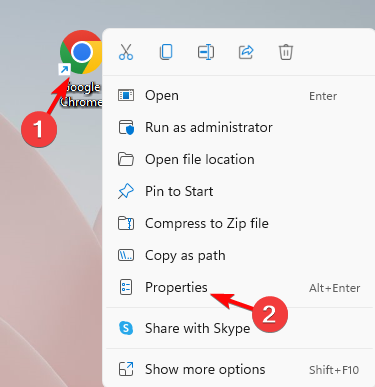
- У Својства прозор, изаберите Компатибилност картицу, идите на Мод компатибилности, и означите поље поред Покрените овај програм у компатибилности за.
- Сада изаберите претходну верзију Виндовс-а са листе. Притисните Применити и онда У реду да сачувате промене и изађете.
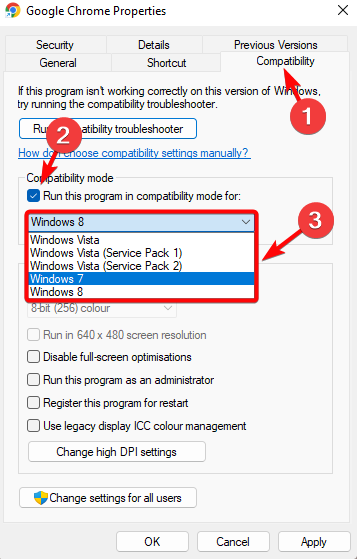
2. Повећајте величину текста у подешавањима екрана
- Иди на Почетак и тип Повећај текст у Виндовс траци за претрагу.
- Испод Најбољи меч, кликните на Повећајте величину текста.
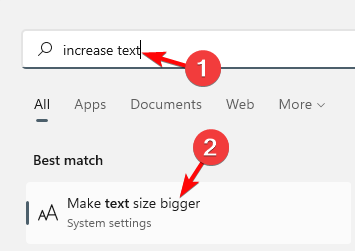
- Ово ће вас одвести до Подешавања величине текста у подешавањима Виндовс-а.
- Ево, иди на Величина текста и померите клизач удесно да бисте повећали величину текста. Притисните Применити.
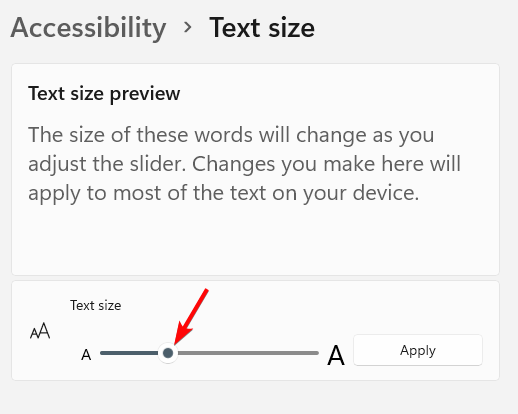
Стручни савет:
СПОНЗОРИСАНИ
Неке проблеме са рачунаром је тешко решити, посебно када су у питању оштећена спремишта или Виндовс датотеке које недостају. Ако имате проблема да поправите грешку, ваш систем је можда делимично покварен.
Препоручујемо да инсталирате Ресторо, алат који ће скенирати вашу машину и идентификовати у чему је грешка.
Кликните овде да преузмете и почнете да поправљате.
Када се промене примене, сада би требало да видите фонтове картице Цхроме веће и јасније.
- 5 начина да поправите Цхроме ако је замагљен
- 8 начина да решите све проблеме са скалирањем и зумирањем у Цхроме-у
- 5+ најбољих бесплатних софтвера за фонтове за Виндовс 10/11
3. Користите прилагођено скалирање да бисте променили величину фонта
- Отворите Виндовс Подешавања притиском на Победити + И пречице.
- На левој страни од Подешавања апликацију, изаберите Систем.

- Кликните на Приказ на десној.
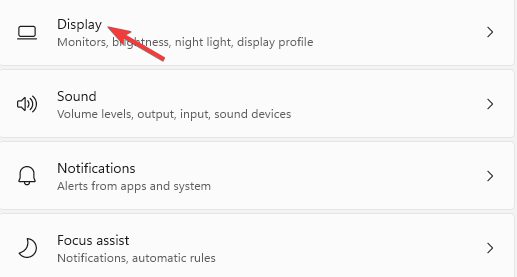
- Сада, са десне стране, идите на Скала и распоред и кликните на Скала.
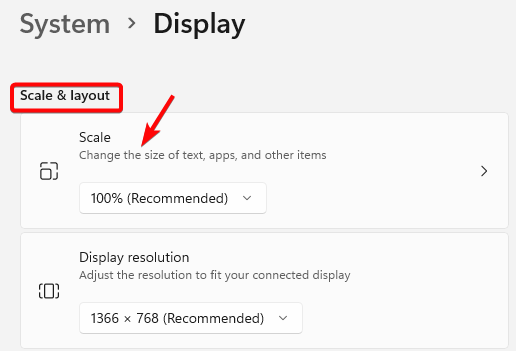
- На следећем екрану идите на Прилагођено скалирање поље. Овде поставите фигуру између 100 – 500 као што је поменуто, и кликните на квачицу.

- Од вас ће сада бити затражено да се одјавите да би промене ступиле на снагу.
Сада отворите Цхроме и проверите да ли се величина фонта на картицама повећала и да ли можете да их прочитате исправно.
Како да вратим фонт у нормалан у Цхроме-у?
- Покрените претраживач, кликните на троточку у горњем десном углу и изаберите Подешавања.
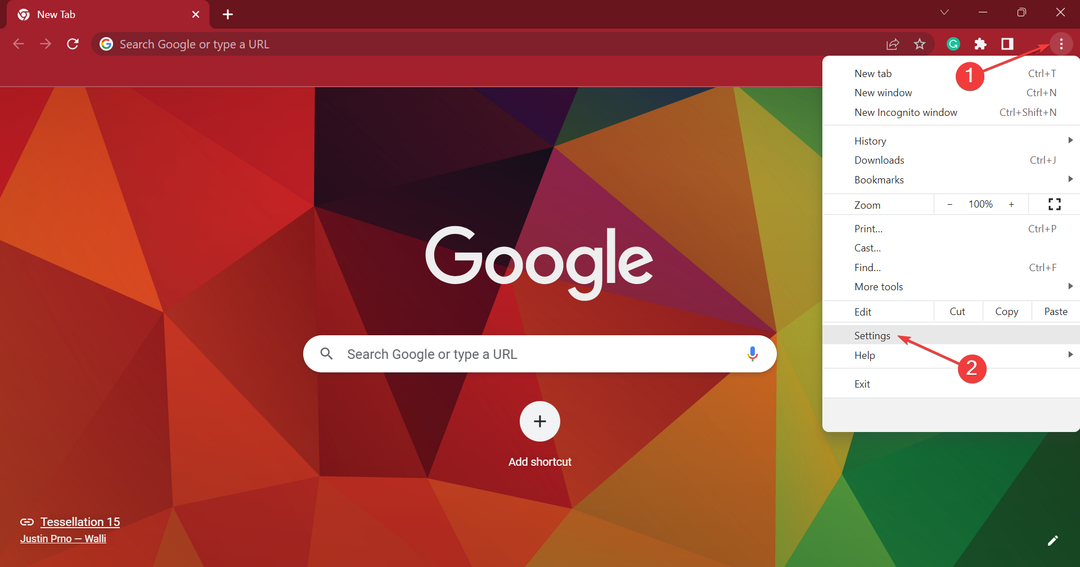
- Сада, идите на Изглед картицу и пребаците се на препоручену величину фонта. За остале промене кликните на Прилагодите фонтове.
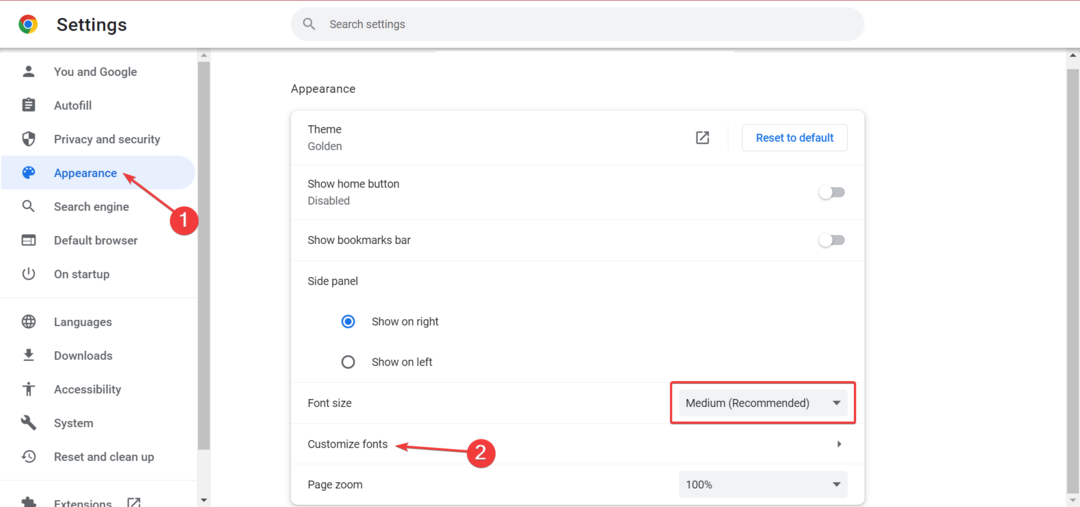
- Сада изаберите подразумевана подешавања за различите опције овде.
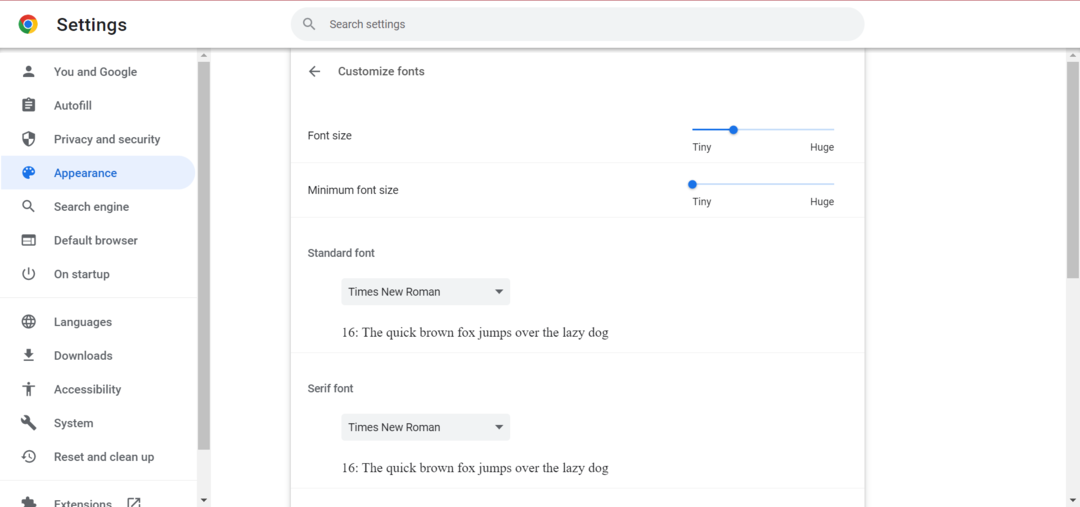
Како да повећам величину фонта за траку са обележивачима?
Промена или повећање величине фонта само за Цхроме траку са обележивачима за сада није могуће.
У том случају, можете пратити горња решења да бисте повећали величину текста целог Цхроме претраживача, што ће аутоматски повећати величину фонта траке са обележивачима.
Неки корисници такође покушавају да повећају величину текста на картици притиском на Цтрл и + кључ заједно. Међутим, то једноставно зумира садржај прегледача, а не фонт картице.
Дакле, ако се питате како да повећате фонт картице Гоогле Цхроме, можете следити горе наведене методе за брзо решење.
Али ако се фонтови у вашем претраживачу су се неочекивано променили, можете пратити наш водич за решавање проблема.
Ако имате било каква друга питања у вези са Гоогле Цхроме-ом, можете оставити поруку у пољу за коментаре испод.
Још увек имате проблема? Поправите их овим алатом:
СПОНЗОРИСАНИ
Ако горњи савети нису решили ваш проблем, ваш рачунар може имати дубље проблеме са Виндовс-ом. Препоручујемо преузимање овог алата за поправку рачунара (одлично оцењено на ТрустПилот.цом) да им се лако позабавите. Након инсталације, једноставно кликните на Започни скенирање дугме, а затим притисните на Поправи све.

